Kotlin/JVM 入门
本教程演示了如何使用 IntelliJ IDEA 创建控制台应用程序。
开始之前,请先下载并安装最新版本的 IntelliJ IDEA。
创建项目
在 IntelliJ IDEA 中,选择 File | New | Project。
在左侧列表中,选择 Kotlin。
命名新项目并在必要时更改其位置。
勾选 Create Git repository 复选框可将新项目置于版本控制之下。您可以随时进行此操作。
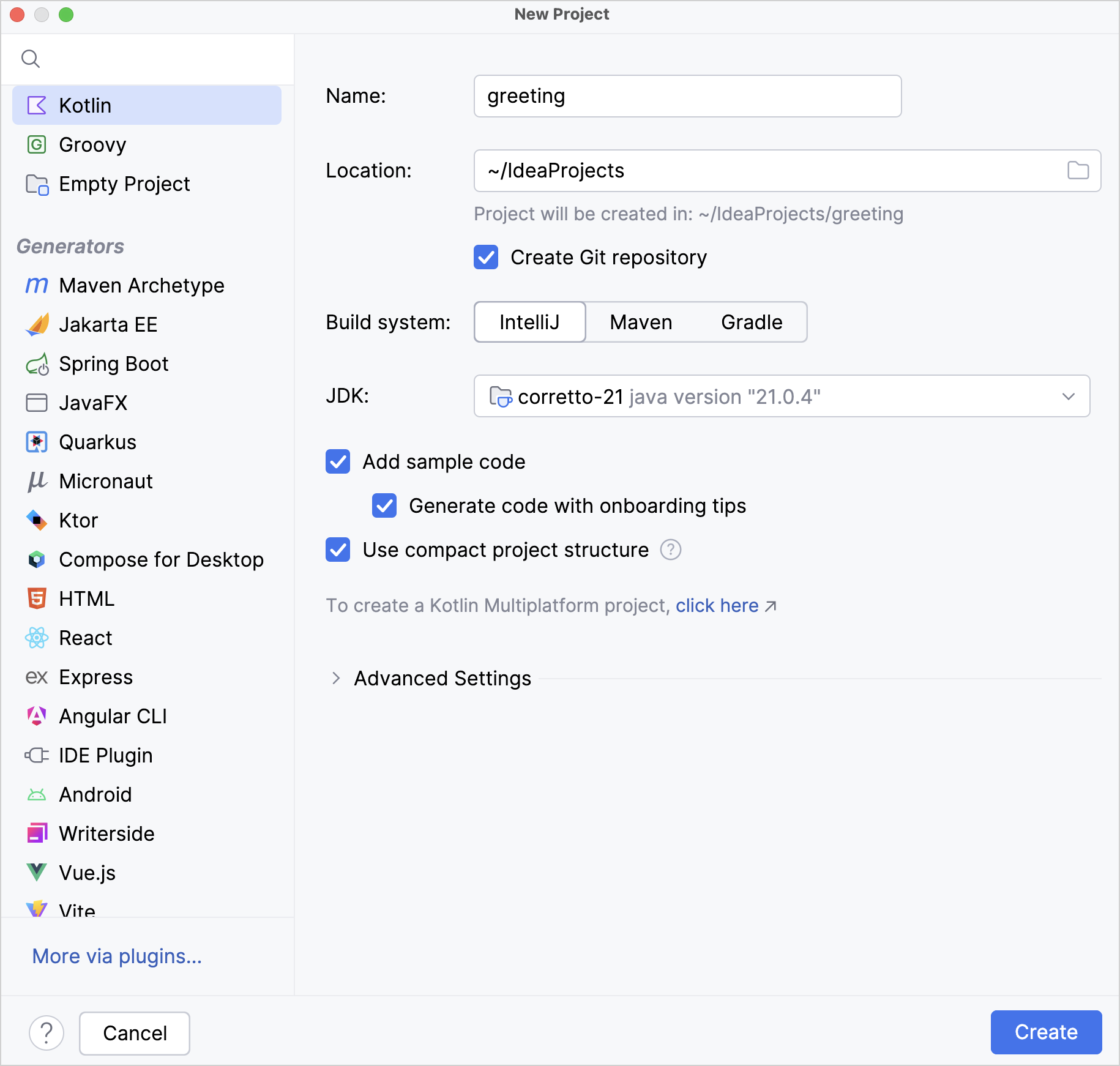
选择 IntelliJ 构建系统。它是一个原生构建器,无需下载额外的构件。
如果您想创建一个需要进一步配置的更复杂项目,请选择 Maven 或 Gradle。对于 Gradle,请选择构建脚本语言:Kotlin 或 Groovy。
从 JDK 列表中,选择要在项目中使用的 JDK。
- 如果 JDK 已安装在计算机上,但未在 IDE 中定义,请选择 Add JDK 并指定 JDK 主目录的路径。
- 如果您的计算机上没有所需的 JDK,请选择 Download JDK。
启用 Add sample code 选项以创建包含示例“Hello World!”应用程序的文件。
您还可以启用 Generate code with onboarding tips 选项,为您的示例代码添加其他有用的注释。
点击 Create。
如果您选择 Gradle 构建系统,则您的项目中有以下构建脚本文件:
build.gradle(.kts)。它包含了kotlin("jvm")插件和控制台应用程序所需的依赖项。请确保使用最新版本的插件:kotlinplugins { kotlin("jvm") version "2.2.21" application }groovyplugins { id 'org.jetbrains.kotlin.jvm' version '2.2.21' id 'application' }
创建应用程序
打开
src/main/kotlin中的Main.kt文件。src目录包含 Kotlin 源文件和资源。Main.kt文件包含将打印Hello, Kotlin!以及循环迭代器值的多行的示例代码。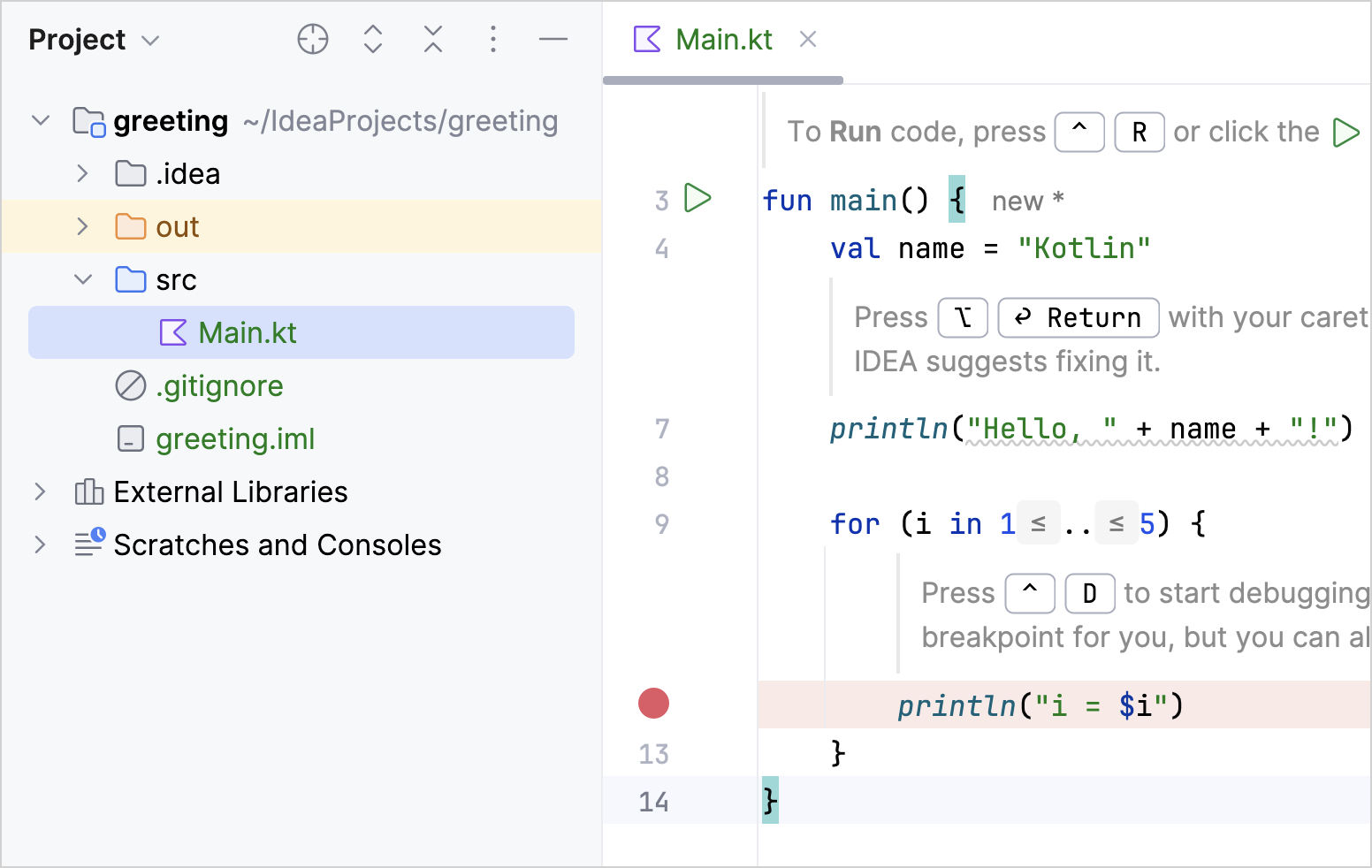
修改代码,使其请求您的姓名并向您问好:
- 创建一个输入提示,并将
readln()函数返回的值赋值给name变量。 - 让我们使用字符串模板而不是字符串连接,方法是在文本输出中直接在变量名前添加美元符号,例如这样 –
$name。
kotlinfun main() { println("What's your name?") val name = readln() println("Hello, $name!") // ... }- 创建一个输入提示,并将
运行应用程序
现在应用程序已准备好运行。最简单的方法是点击边槽中的绿色 Run 图标,然后选择 Run 'MainKt'。
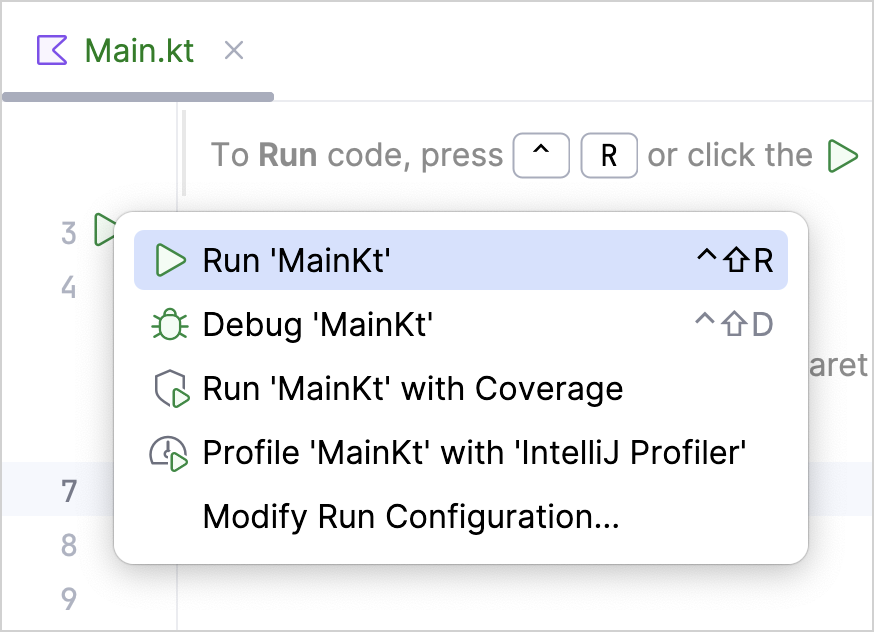
您可以在 Run 工具窗口中查看结果。
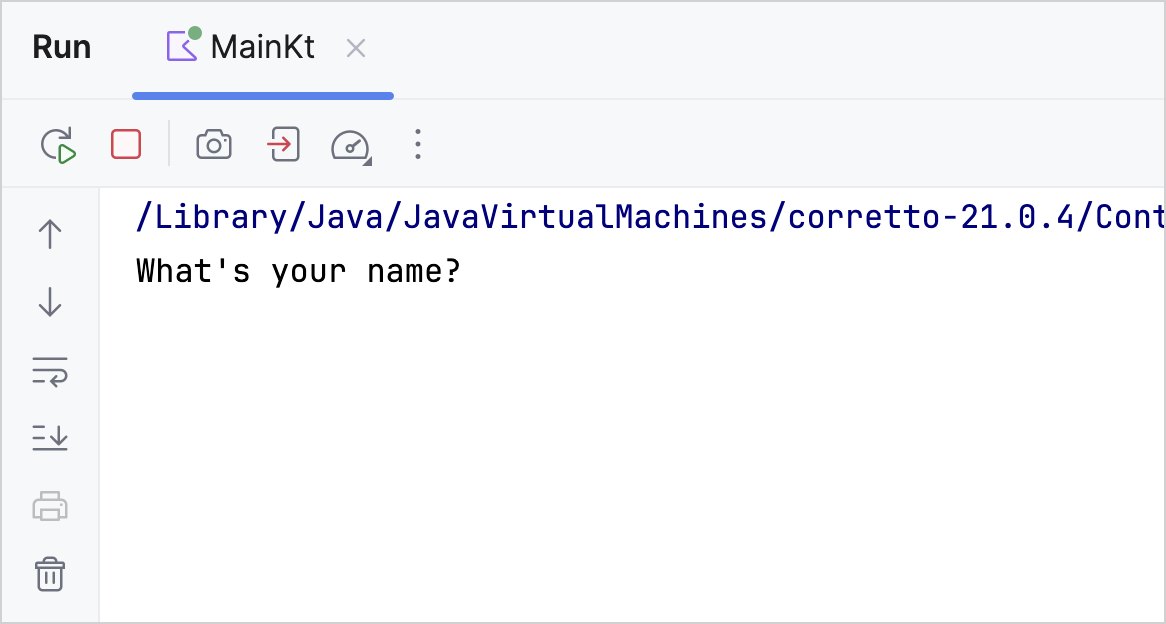
输入您的姓名,并接收来自应用程序的问候!
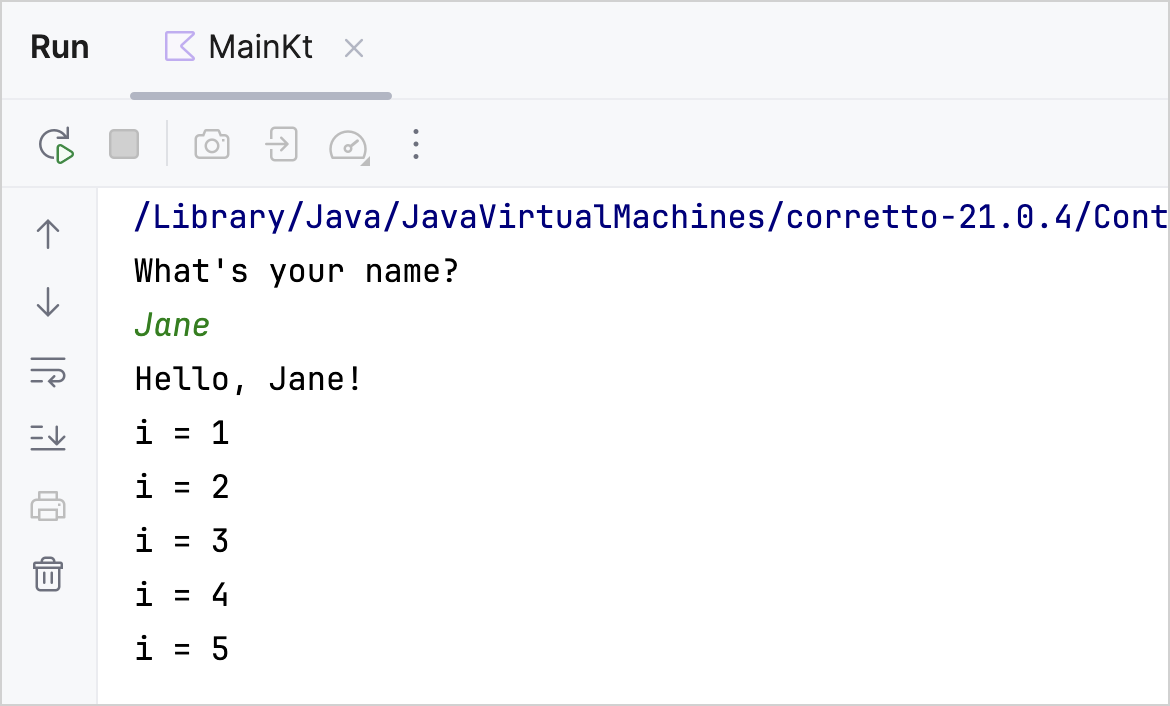
恭喜!您刚刚运行了第一个 Kotlin 应用程序。
接下来做什么?
创建此应用程序后,您可以开始深入了解 Kotlin 语法:
- 了解 Kotlin 教程
- 为 IDEA 安装 JetBrains Academy 插件 并完成 Kotlin 心印课程 中的练习
